Скрытые игры в Steam: 5 шагов, чтобы найти их прямо сейчас 🚀🔥
Наличие сотен игр в Steam может занять много места и загромождать вашу библиотеку Steam. Иногда бывает даже сложно найти любимую игру в вашей библиотеке Steam. 🎮
Чтобы избежать этого неудобства, Steam позволяет вам скрывать игры, в которые вы редко играете или которые не хотите видеть, но которые все равно хотите установить. Скрытие игры отличается от ее удаления; когда вы скрываете игру, она остается в вашей библиотеке Steam, но ее не будет видно. 👀
Посмотреть скрытые игры в Steam
Многие пользователи Steam используют эту функцию для скрыть игры которые вы бы предпочли не видеть в своей библиотеке. Хотя скрыть игры в Steam легко, вернуть их обратно может быть немного сложно. Вам придется вручную отобразить скрытые игры, чтобы они снова появились в вашей библиотеке Steam. 📚
Así que, si ya has ocultado algunos juegos y no sabes cómo verlos nuevamente, sigue leyendo esta guía. A continuación, compartimos algunos pasos simples para ver los juegos ocultos en Steam. ¡Vamos a ello! 🚀
Что дает скрытие игры в Steam?
Скрытие игры в Steam не удаляет ее из вашего аккаунта или компьютера. Скрытая вами игра больше не будет отображаться в вашей библиотеке Steam. Steam. 🔒
Короче говоря, игра не будет удалена; она останется в вашей библиотеке, но не будет видна. Чтобы увидеть скрытые игры, вам нужно будет получить доступ к разделу Скрытые игры.
Как просмотреть скрытые игры в Steam?
Просмотр скрытых игр в Steam прост, хотя многие пользователи не знают об этом. Выполните следующие шаги, чтобы просмотреть скрытые игры в Steam. 👇
1. Сначала откройте Steam-клиент на вашем компьютере.

2. В верхней панели нажмите кнопку Видеть.
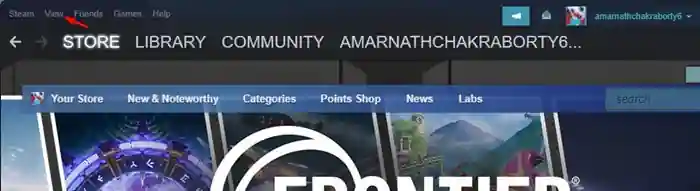
3. Затем нажмите на Скрытые игры.
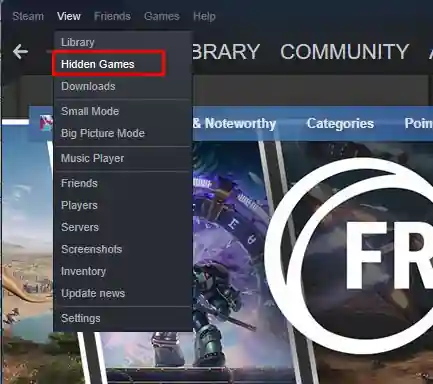
4. Далее перейдите на экран библиотеки Steam. Там вы найдете список скрытых игр.
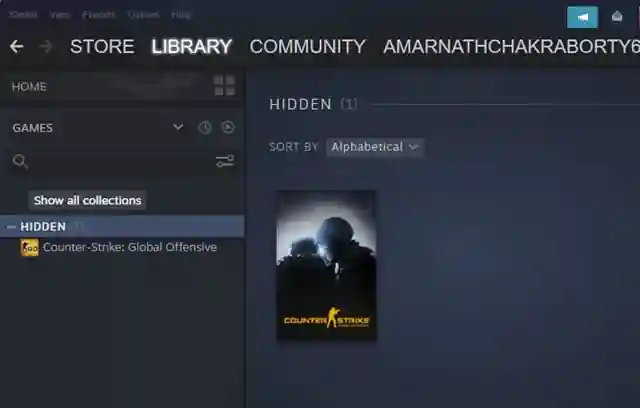
Как показать скрытые игры?
Скрытые игры останутся скрытыми, пока вы вручную не отобразите их. Метод, которым мы поделились выше, покажет только те скрытые игры, которые вы еще не отобразили.
Если вы хотите отобразить определенную игру в Steam, выполните следующие действия. Вот как отобразить игры в Steam. 🎉
1. Откройте клиент Steam. на вашем компьютере.

2. Нажмите кнопку Видеть в верхней панели.
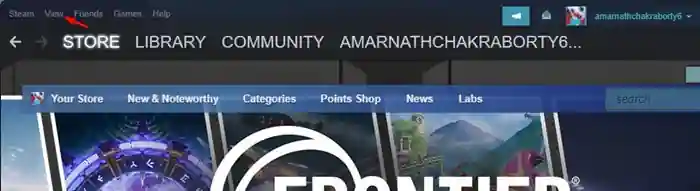
3. Нажмите на Скрытые игры.
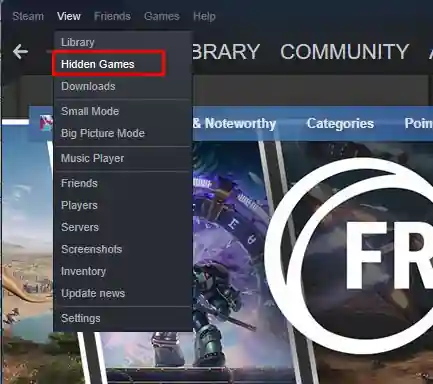
4. Теперь перейдите на экран библиотеки Steam. Найдите скрытую игру, которую вы хотите отобразить, и щелкните по ней правой кнопкой мыши.
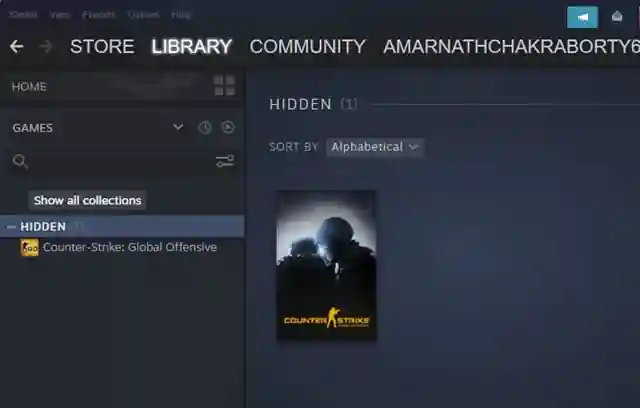
5. В контекстном меню выберите Скрытый > Удалить из скрытых. 🎯
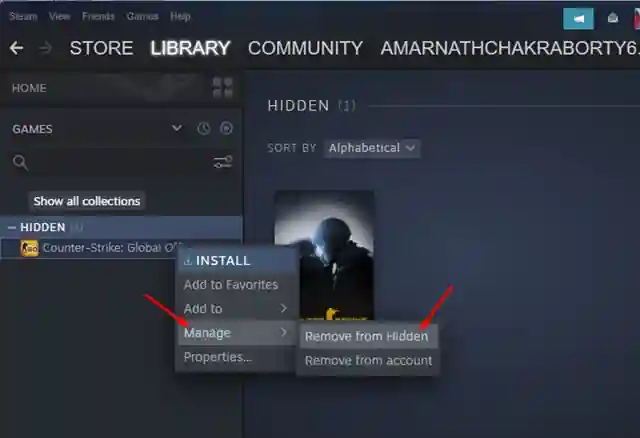 Eliminar de Ocultos» width=»640″ height=»438″ />
Eliminar de Ocultos» width=»640″ height=»438″ />
Как удалить игру из Steam?
Если вы больше не хотите играть в определенную игру в Steam, вместо того, чтобы скрывать ее, вы можете удалить ее. Кроме того, удаление игры из Steam освободит место на диске. 🗑️
Мы уже поделились подробным руководством о том, как удалить игру из Steam. Мы рекомендуем вам ознакомиться с этим руководством, чтобы узнать, как удалить игру из клиента Steam.
Могут ли друзья видеть скрытые игры в Steam?
Ваши друзья по-прежнему смогут видеть все игры в вашей библиотеке Steam, а также смогут видеть, в какие игры вы недавно играли. 👥
Скрытие игры сделает ее невидимой только в вашей библиотеке Steam. Однако вы по-прежнему сможете получить доступ к скрытой игре из папки «Скрытые игры». Ваши друзья смогут видеть все ваши игры в вашей библиотеке Steam, включая скрытые.
Если вы не хотите, чтобы ваши друзья видели вашу игровую активность, следуйте нашему руководству: Скройте свою игровую активность от друзей в Steam.
Как удалить игры из Steam?
Удаление игр не всегда является лучшим вариантом для освобождения места, особенно если вы купили игру. 💔
Однако если вы решили, что вам надоела игра, и хотите очистить свою библиотеку Steam, вы можете удалить ее, следуя нашему руководству: Удаление игр Steam для экономии места.
Увидеть все скрытые игры в Steam легко; вам не нужно использовать сторонние приложения. Если вам нужна дополнительная помощь в просмотре скрытых игр в Steam, дайте нам знать в комментариях. И если эта статья была полезна, поделитесь ею с друзьями! ☑️





















